 ゲーム開発に積極導入されつつ「Houdini」。若干敷居が高くネットにもまだ情報が少ない。本ページは筆者がメモ代わりに「Houdini」のオペレーションの基礎の基礎をメモしている。
ゲーム開発に積極導入されつつ「Houdini」。若干敷居が高くネットにもまだ情報が少ない。本ページは筆者がメモ代わりに「Houdini」のオペレーションの基礎の基礎をメモしている。
基本リンク
公式ラーニングトップサイト
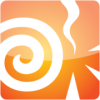
チュートリアル
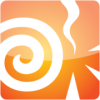
*VimeoのCCボタンを押すことで日本語字幕を表示する事ができる。
画面構成基本
パラメーターペイン・ノードネットワークペイン

画面は基本ビューポートに加えて、右上の「パラメーターペイン」右下の「ノードネットワークペイン」に分かれている。これらのウィンドウは最大化でき、上手の赤い領域をクリックする事で折りたたんで一時的に非表示にもできる。
ツリービュー

ツリービューはデフォルトでは左のアイコンの右端に折り畳まれている
ウィンドウを分割する

上記アイコンから「Split Pane」を選ぶことでウィンドウを分割する事ができる
縦横分割:ALT+[
上下分割:ALT+]
・ウィンドウのパネル内容を変更する

分割したパネルの上記アイコンを「右クリック」でウィンドウの内容を変更する事ができる。
・ウィンドゥパネルを分離する

ウィンドウの右上上記アイコンから「Tear off Pane Tab」を選択する事でウィンドウを分割する事ができる
基本操作
ビュー操作

カメラビューは上記アイコンから。「スペース」または「ALT」キーでビュー操作モードになる。
ビュー回転:ALT+マウス左ドラッグ
ビューパン:ALT+マウス中央ドラッグ
ビューズーム、アウト:ALT+マウス右ドラッグ
*同じ操作でノードビューも操作できる
オブジェ操作

オブジェの操作は上記アイコンから。ギズモを操作するか以下ショートカットで編集できる
移動:T
拡大:E
ズームフォーカス:スペース+F
シーン全部を表示:スペース+A
デフォルトズームに戻す:スペース+H
すべてのオブジェを選択する:N
オブジェのパラメーターを操作する

上部バーでポリゴンに変換したり、分割数を変えたりといったパラメーターの編集ができる
オブジェのノードを確認する

オブジェはノード構造を持っており、ノードネットワークペインをダブルクリックするか、ツリービューで下の階層を選択することノード位置を変更できる。
オブジェを編集する

上部タブからオブジェの編集を行うことができる。上記はSphereにDeform>Mountainを与えた例

ノードからパラメーターペインの値を変更することで、効果を編集する事ができる。上記はHighの値を変更した例

ノードの下層に戻り、値を再編集したりも可能

Tabキーから各種編集も可能

上記はTab>Colorでノードを追加した例。
キーフレームを入力

ALTキーを押しながら、パラメーターをクリックすると

現在いるキーフレームに値が記録される
メニュー表示

スペースキーを押すと

TABキーを押すとTABメニューが出る
